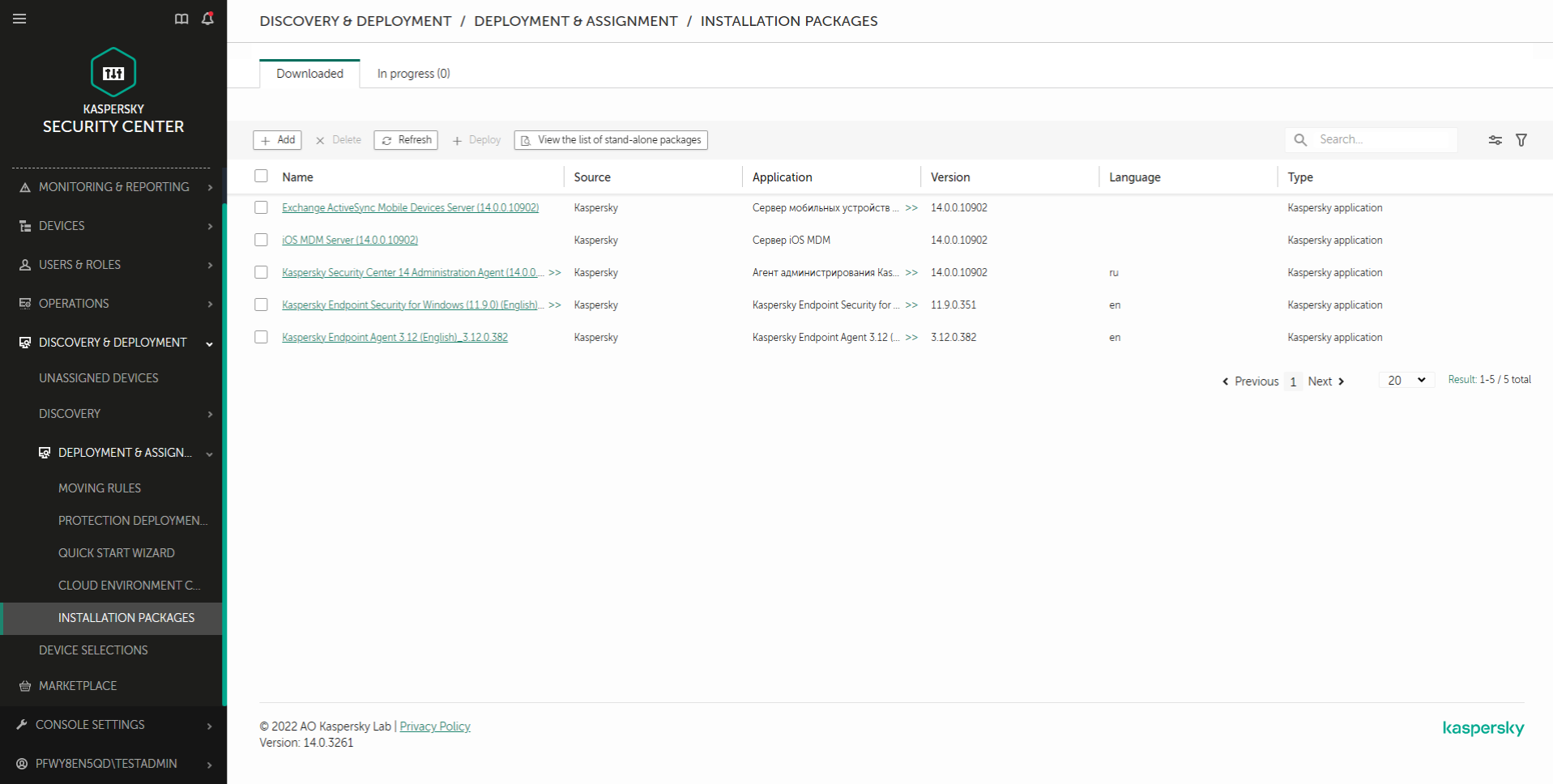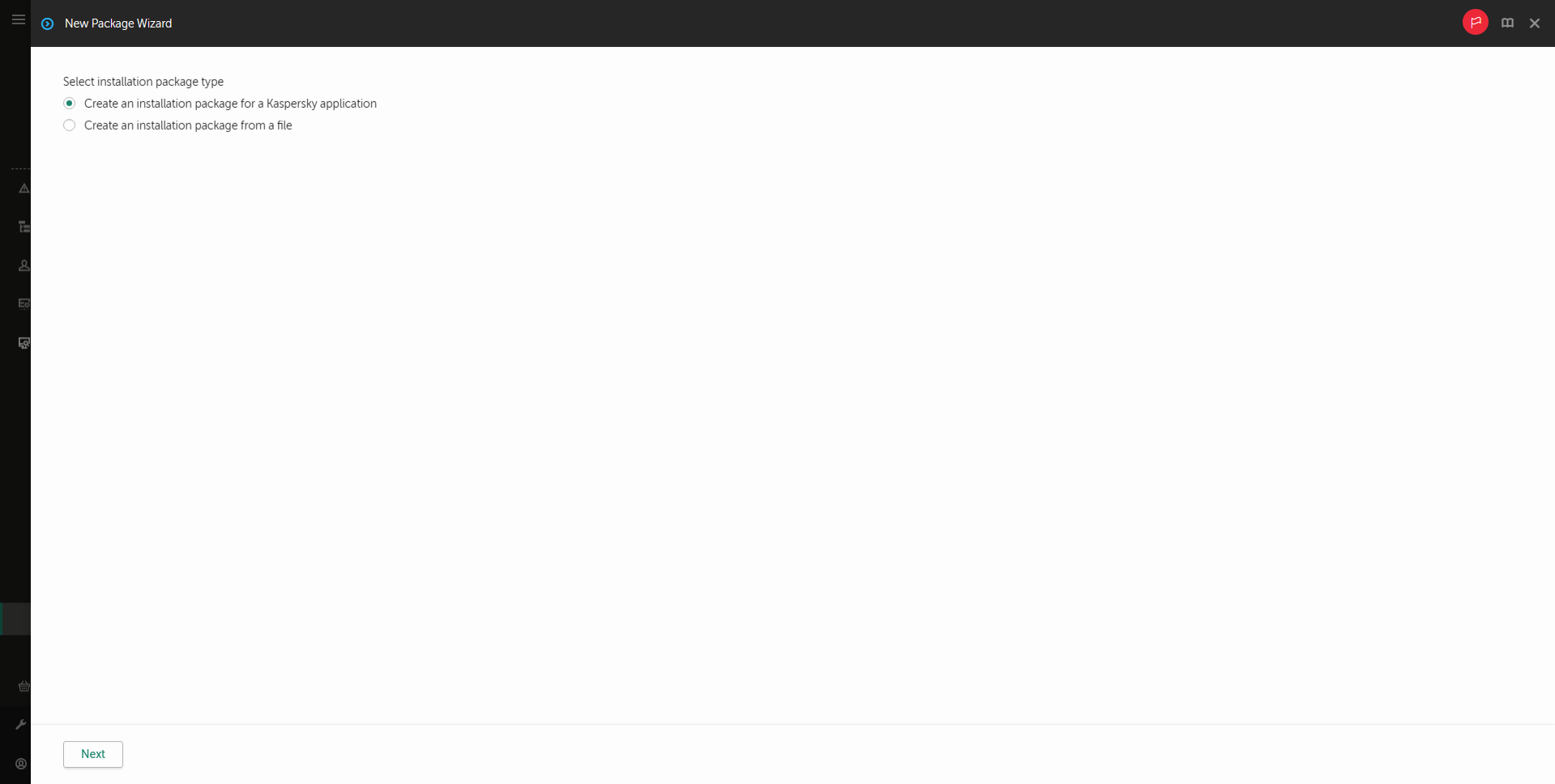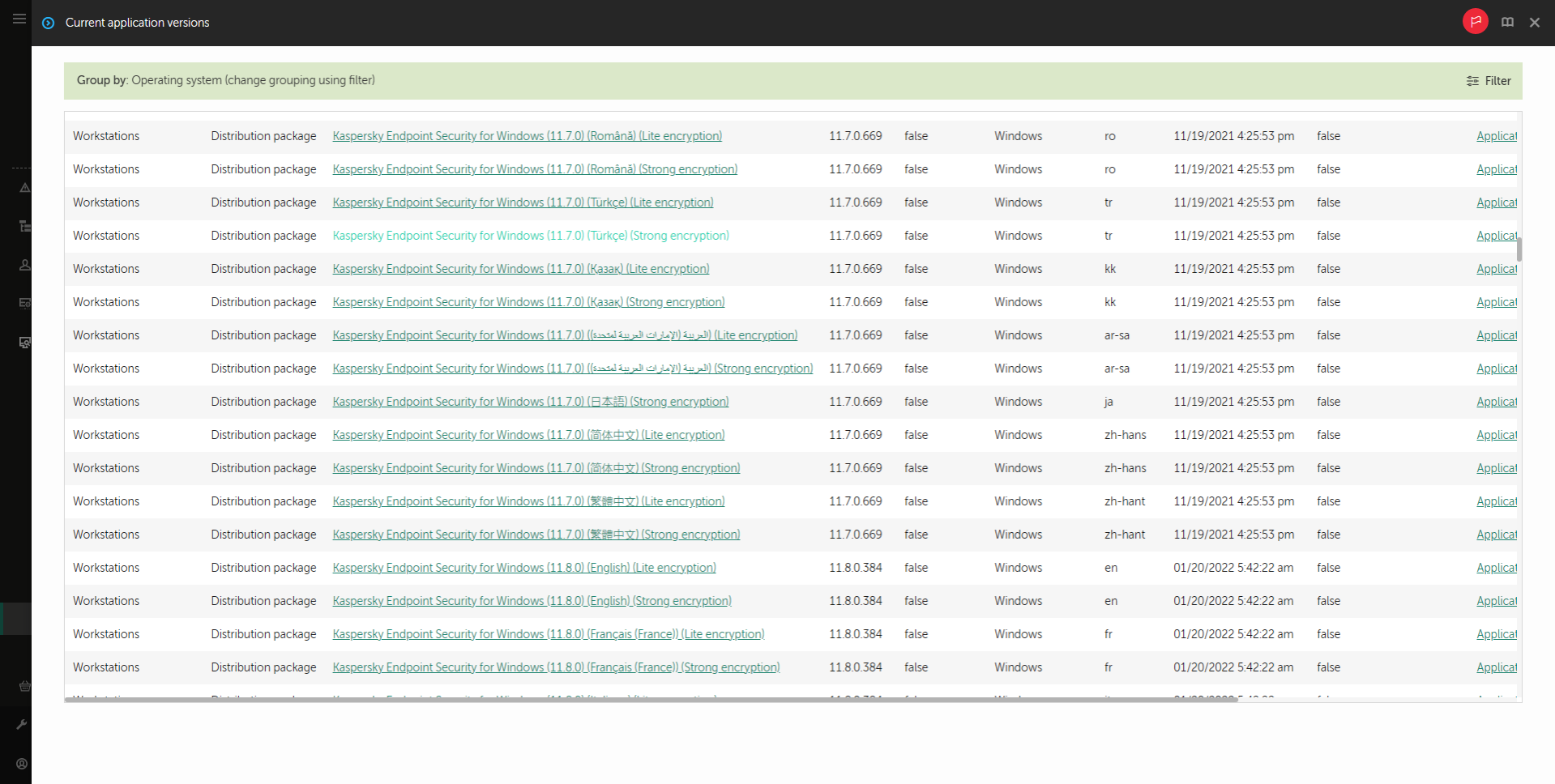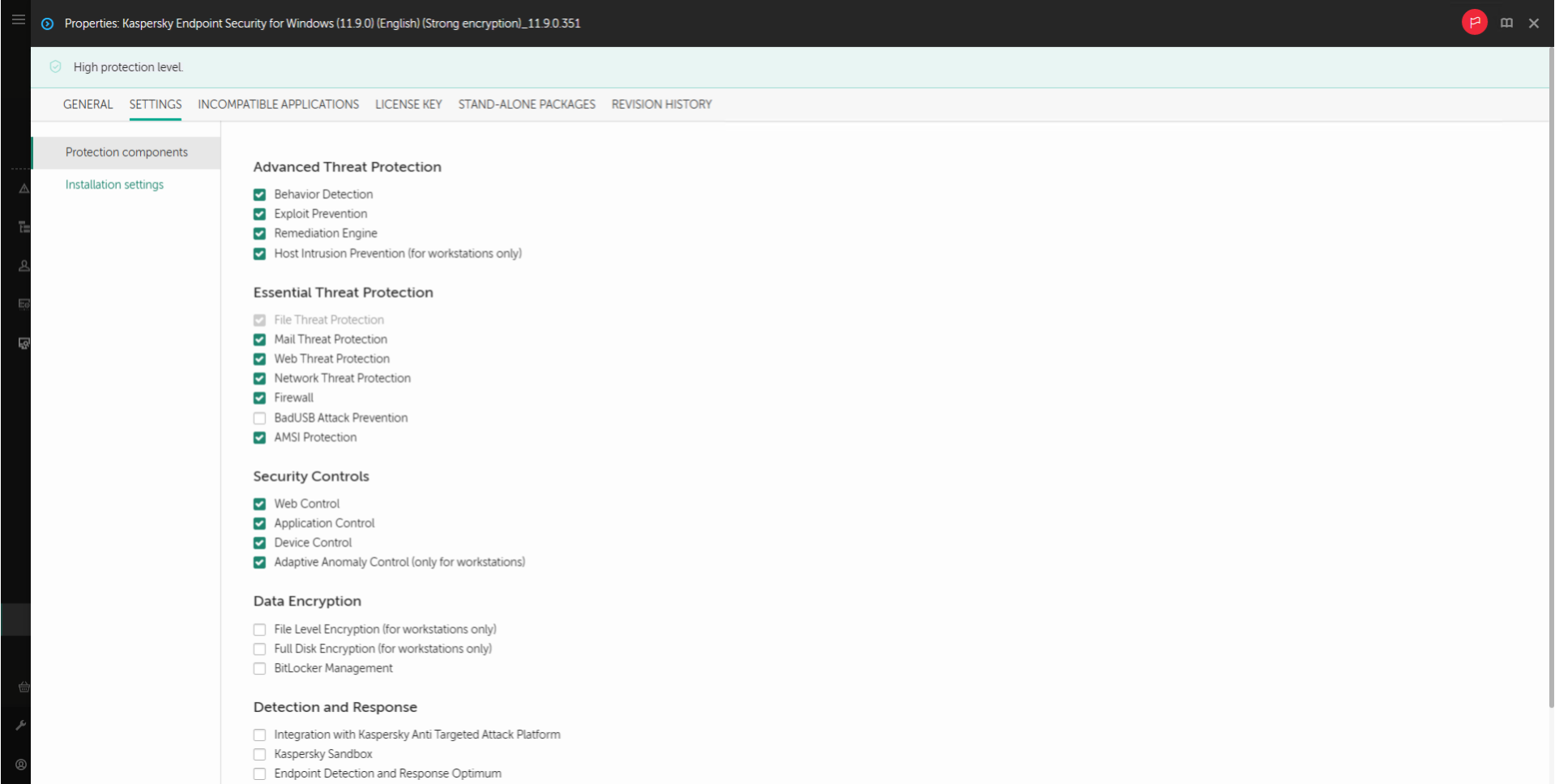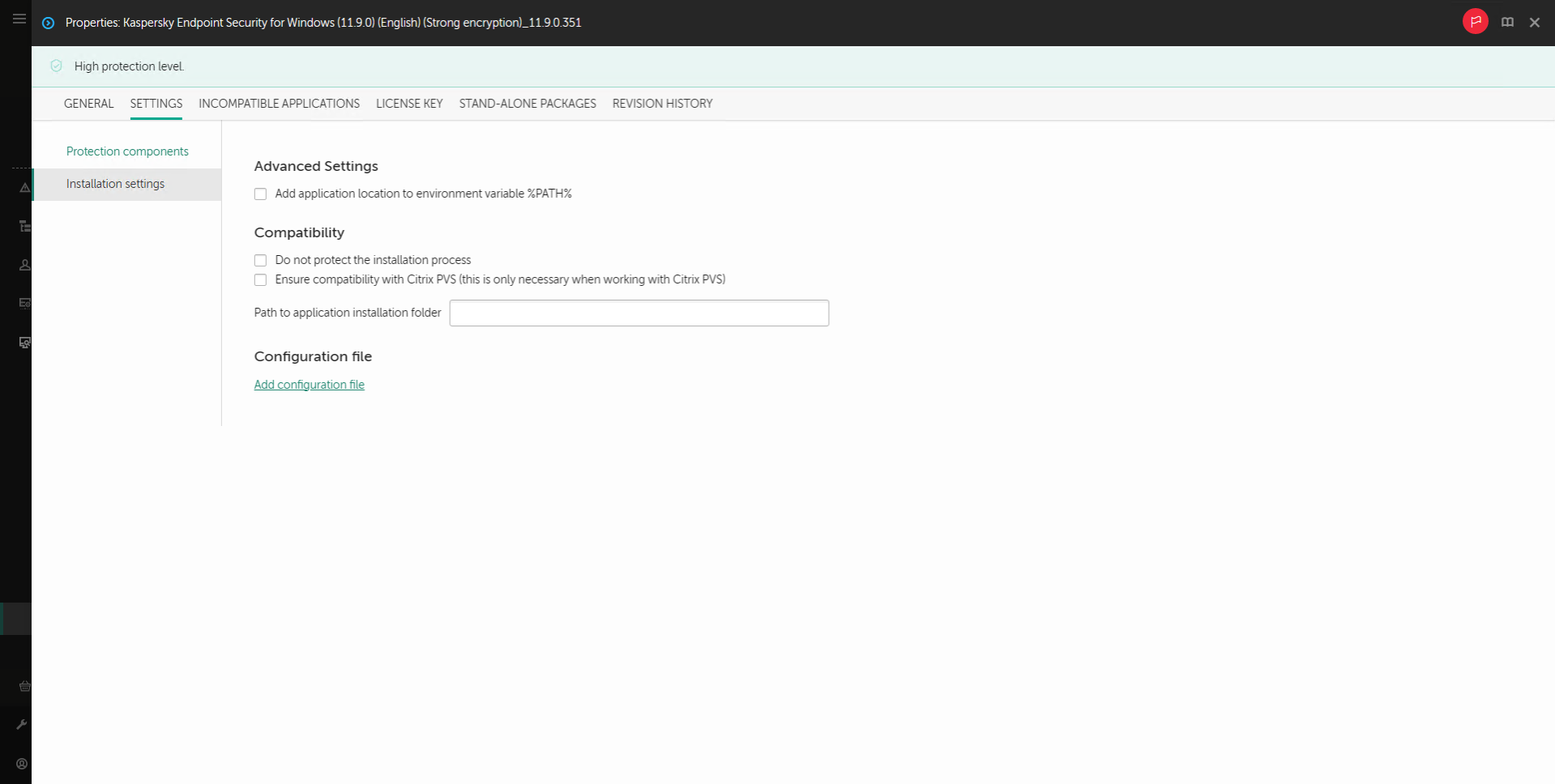Criar um pacote de instalação
Um pacote de instalação é um grupo de arquivos criados para instalação remota de um aplicativo da Kaspersky por meio do Kaspersky Security Center. O pacote de instalação contém várias configurações necessárias para instalar o aplicativo e executá-lo imediatamente após a instalação. O pacote de instalação é criado usando arquivos com as extensões .kpd e .kud incluídas no kit de distribuição do aplicativo. O pacote de instalação do Kaspersky Endpoint Security é comum para todas as versões do Windows que têm suporte e tipos de arquitetura de processador.
Como criar um pacote de instalação no Console de administração (MMC)
- No Console de administração, vá para a pasta Servidor de Administração → Adicional → Instalação remota → Pacotes de instalação.
Isso abre uma lista de pacotes de instalação que foram baixados no Kaspersky Security Center.
- Clique no botão Criar pacote de instalação.
O Assistente de novo pacote é iniciado. Siga as instruções do Assistente.
Etapa 1. Selecionar o tipo de pacote de instalação
Selecione a opção Criar um pacote de instalação para um aplicativo da Kaspersky.
Etapa 2. Definir nome do pacote de instalação
Insira o nome do pacote de instalação, por exemplo, Kaspersky Endpoint Security for Windows 12.0.
Etapa 3. Selecionar o pacote de distribuição para instalação
Clique no botão Procurar e selecione o arquivo kes_win.kud que está incluído no kit de distribuição.
Se necessário, atualize os bancos de dados de antivírus no pacote de instalação usando a caixa de seleção Copiar atualizações do repositório para o pacote de instalação.
Etapa 4. Contrato de Licença do Usuário Final e Política de Privacidade
Leia e aceite os termos do Contrato de Licença do Usuário Final e da Política de Privacidade.
O pacote de instalação será criado e adicionado ao Kaspersky Security Center. Usando o pacote de instalação, você pode instalar o Kaspersky Endpoint Security em computadores da rede corporativa ou atualizar a versão do aplicativo. Nas configurações do pacote de instalação, você também pode selecionar os componentes do aplicativo e definir as configurações de instalação do aplicativo (consulte a tabela abaixo). O pacote de instalação contém bancos de dados de antivírus do Repositório do servidor de administração. Você pode atualizar os bancos de dados no pacote de instalação para reduzir o consumo de tráfego ao atualizar os bancos de dados após a instalação do Kaspersky Endpoint Security.
Como criar um pacote de instalação no Web Console e no Cloud Console
- Na janela principal do Web Console, selecione Descoberta e Implementação → Implementação e Atribuição → Pacotes de instalação.
Isso abre uma lista de pacotes de instalação que foram baixados no Kaspersky Security Center.
- Clique no botão Adicionar.
O Assistente de novo pacote é iniciado. Siga as instruções do Assistente.
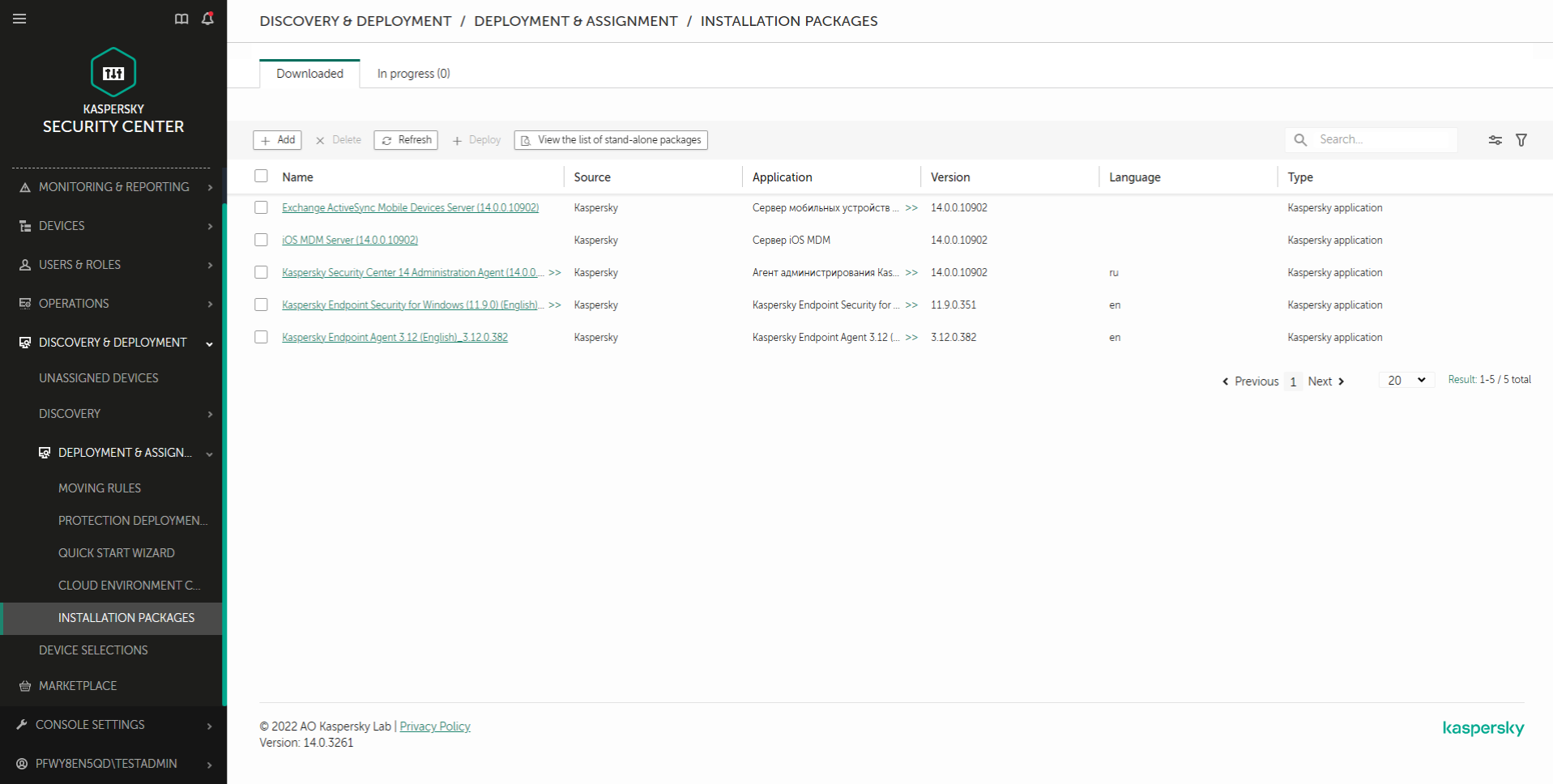
Lista de pacotes de instalação
Etapa 1. Selecionar o tipo de pacote de instalação
Selecione a opção Criar um pacote de instalação para um aplicativo da Kaspersky.
O Assistente criará um pacote de instalação a partir do pacote de distribuição localizado nos servidores da Kaspersky. A lista é atualizada automaticamente conforme novas versões de aplicativos são lançadas. É recomendável selecionar esta opção para a instalação do Kaspersky Endpoint Security.
Você também pode criar um pacote de instalação a partir de um arquivo.
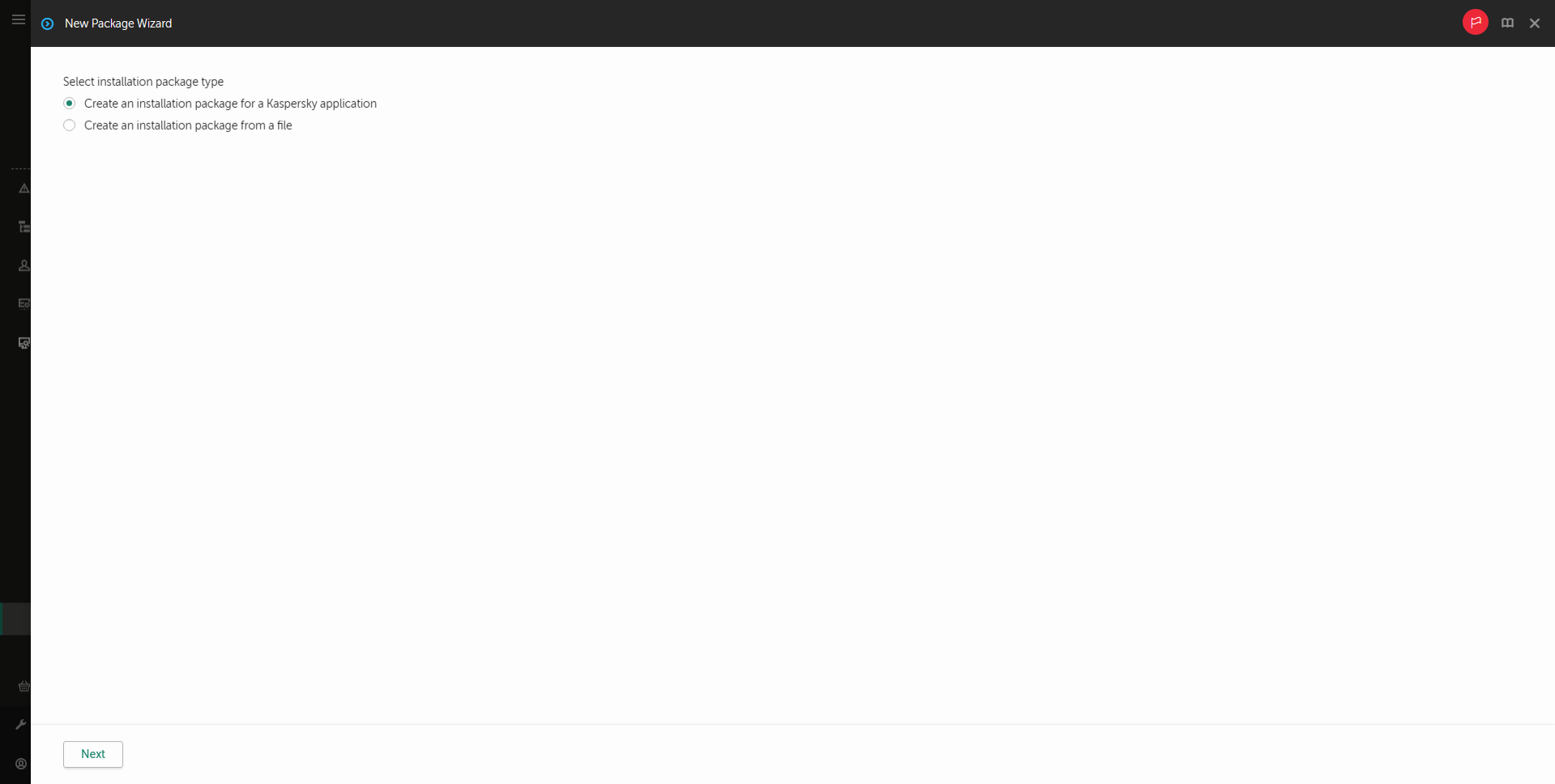
Tipos de pacotes de instalação
Etapa 2. Pacotes de instalação
Selecione o pacote de instalação do Kaspersky Endpoint Security for Windows. O processo de criação do pacote de instalação é iniciado. Durante a criação do pacote de instalação, você deve aceitar os termos do Contrato de Licença do Usuário Final e da Política de Privacidade.
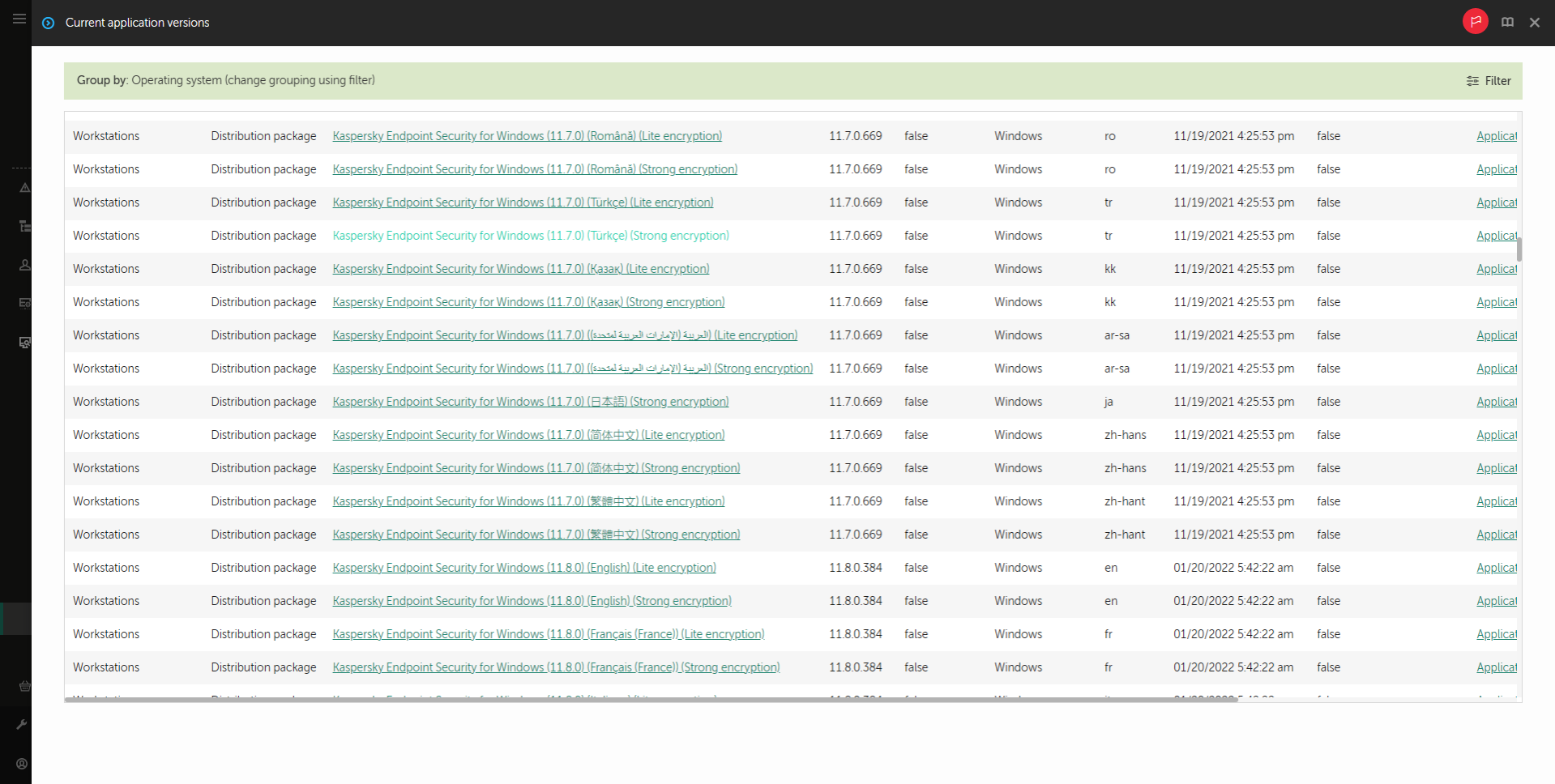
Lista de pacotes de instalação em servidores Kaspersky
O pacote de instalação será criado e adicionado ao Kaspersky Security Center. Usando o pacote de instalação, você pode instalar o Kaspersky Endpoint Security em computadores da rede corporativa ou atualizar a versão do aplicativo. Nas configurações do pacote de instalação, você também pode selecionar os componentes do aplicativo e definir as configurações de instalação do aplicativo (consulte a tabela abaixo). O pacote de instalação contém bancos de dados de antivírus do Repositório do servidor de administração. Você pode atualizar os bancos de dados no pacote de instalação para reduzir o consumo de tráfego ao atualizar os bancos de dados após a instalação do Kaspersky Endpoint Security.
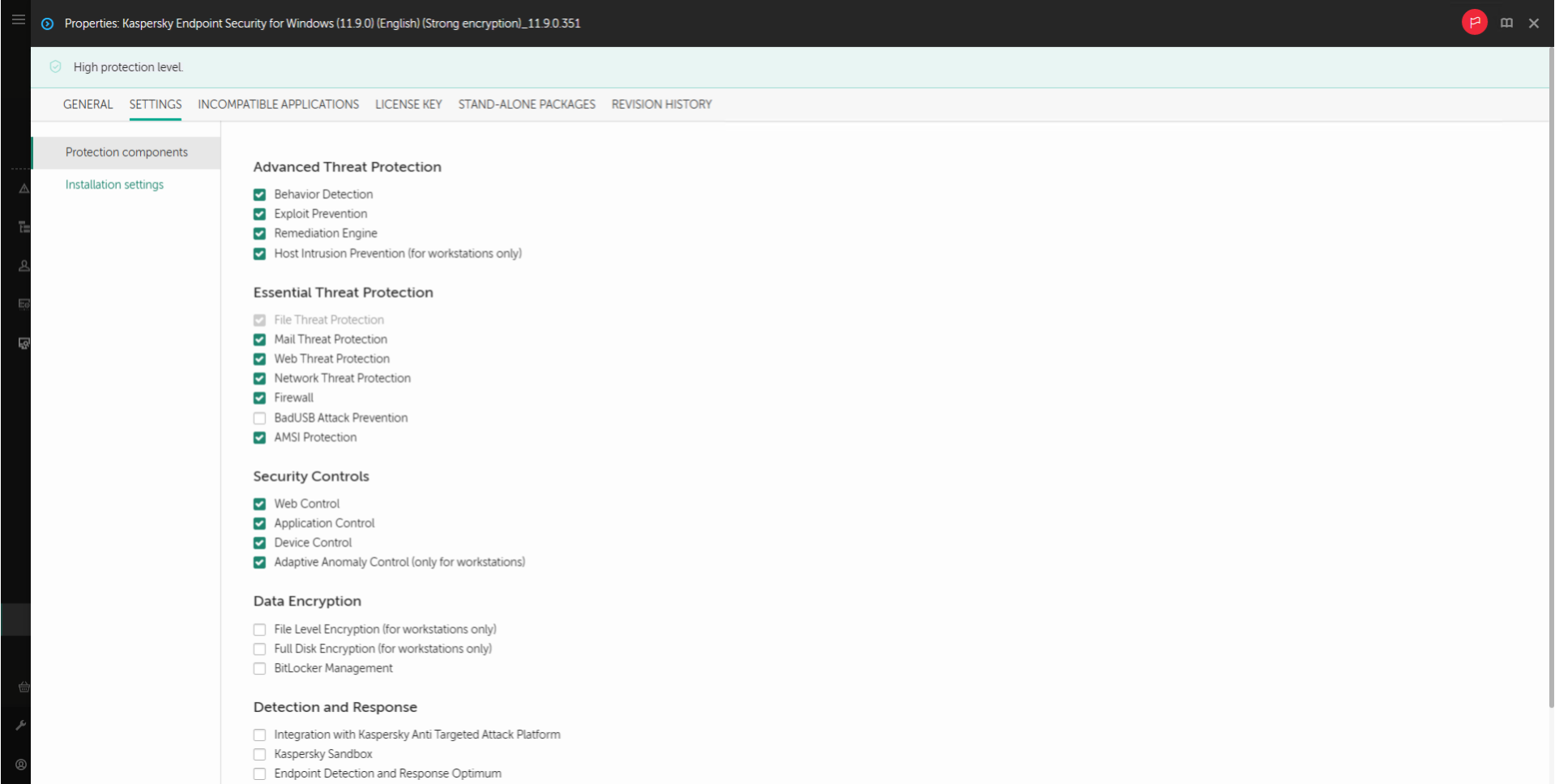
Componentes incluídos no pacote de instalação
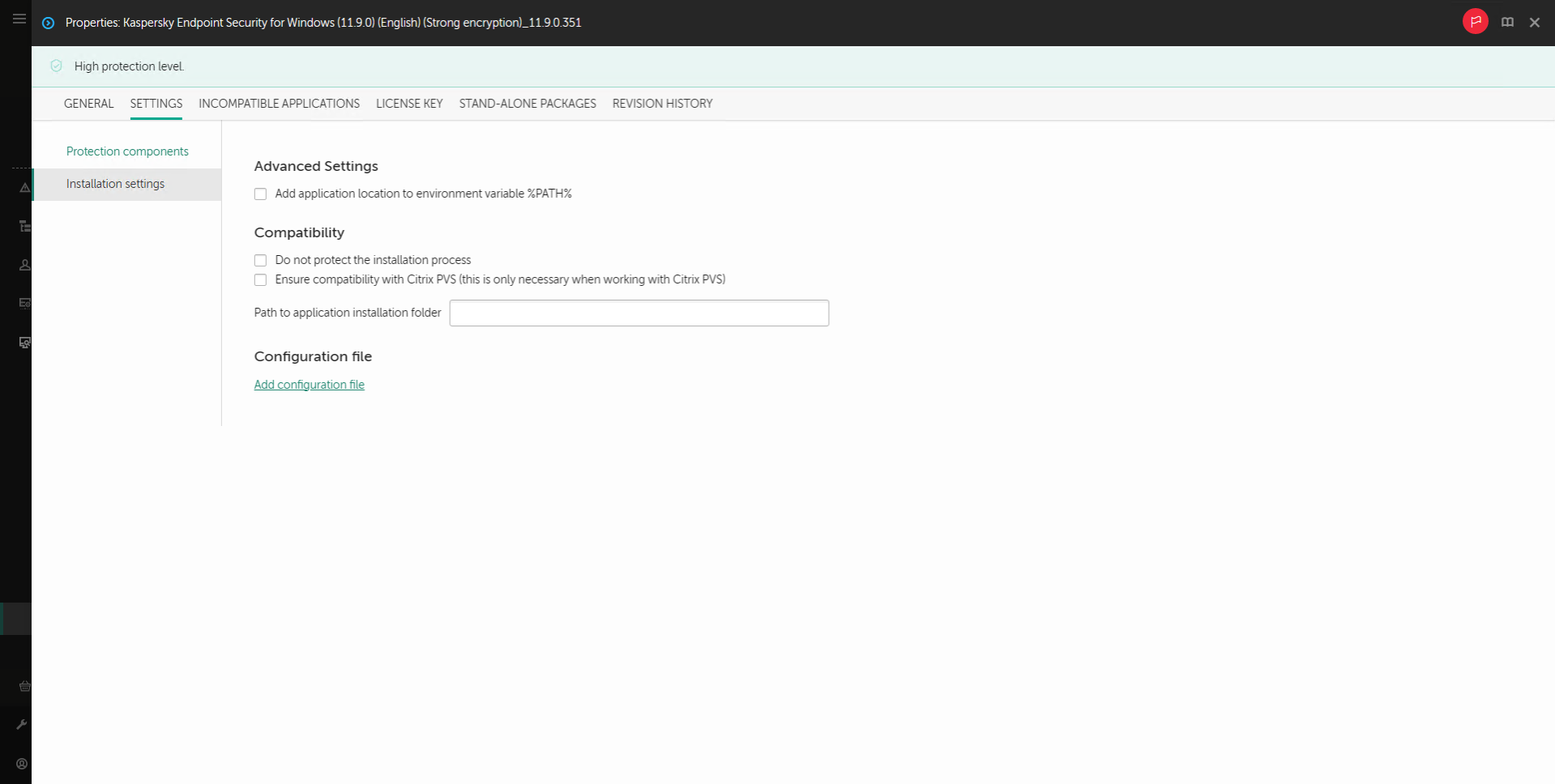
Configurações de instalação do pacote de instalação
Configurações do pacote de instalação
Seção
|
Descrição
|
Componentes de proteção
|
Nesta seção, você pode selecionar os componentes do aplicativo que serão disponibilizados. Você pode alterar o conjunto de componentes do aplicativo posteriormente, usando a tarefa Alterar componentes do aplicativo. O componente de Prevenção contra ataque BadUSB, o componente Detection and Response e os componentes de criptografia de dados não são instalados por padrão. Eles podem ser adicionados nas configurações do pacote de instalação.
Caso necessite instalar componentes Detection and Response, o Kaspersky Endpoint Security dá suporte às configurações:
- Apenas o Endpoint Detection and Response Optimum
- Apenas o Endpoint Detection and Response Expert
- Apenas o Kaspersky Sandbox
- Endpoint Detection and Response Optimum e Kaspersky Sandbox
- Endpoint Detection and Response Expert e Kaspersky Sandbox.
O Kaspersky Endpoint Security verifica a seleção de componentes antes de instalar o aplicativo. Se a configuração selecionada de componentes Detection and Response não for compatível, o Kaspersky Endpoint Security não pode ser instalado.
|
Chave da licença
|
Nesta seção, é possível ativar o aplicativo. Para ativar o aplicativo, é necessário selecionar uma chave de licença. Antes de fazer isso, é necessário adicionar a chave ao Servidor de Administração. Para obter mais informações sobre como adicionar chaves ao Servidor de Administração do Kaspersky Security Center, consulte a Ajuda do Kaspersky Security Center.
|
Aplicativos incompatíveis
|
Leia atentamente a lista de aplicativos incompatíveis e permita a remoção desses aplicativos. Se houver aplicativos incompatíveis instalados no computador, a instalação do Kaspersky Endpoint Security terminará com um erro.
|
Configurações de instalação
|
Adicionar o caminho para o arquivo avp.com à variável do sistema %PATH%. Você pode adicionar o caminho de instalação à variável %PATH% para uso da interface da linha de comando.
Não proteger o processo de instalação. A proteção da instalação inclui proteção contra a substituição do pacote de distribuição por aplicativos maliciosos, bloqueio do acesso à pasta de instalação do Kaspersky Endpoint Security e bloqueio do acesso à seção de registro do sistema que contém chaves do aplicativo. Caso não seja possível instalar o aplicativo (por exemplo, ao efetuar a instalação remota com ajuda do Windows Remote Desktop), é aconselhável desativar a proteção do processo de instalação.
Assegurar compatibilidade com Citrix PVS (essa opção é necessária somente ao trabalhar com o Citrix PVS). Você pode ativar o suporte dos Serviços de Provisionamento Citrix para instalar o Kaspersky Endpoint Security em uma máquina virtual.
Caminho para a pasta de instalação do aplicativo. Você pode alterar o caminho de instalação do Kaspersky Endpoint Security em um computador cliente. Por padrão, o aplicativo é instalado na pasta %ProgramFiles%\Kaspersky Lab\KES.
Arquivo de configuração. Você pode fazer upload de um arquivo que define as configurações do Kaspersky Endpoint Security. Você pode criar um arquivo de configuração na interface local do aplicativo.
|
Início da página